这篇文章给大家介绍怎么在pycharm编辑器中修改Python界面风格,内容非常详细,感兴趣的小伙伴们可以参考借鉴,希望对大家能有所帮助。
第一步,换成深色背景,保护视力
PyCharm默认的背景是白色的,比较刺眼。还是换成深色的比较好,而且感觉比较酷一点。
修改方法:进入PyCharm,File ==>setting==>
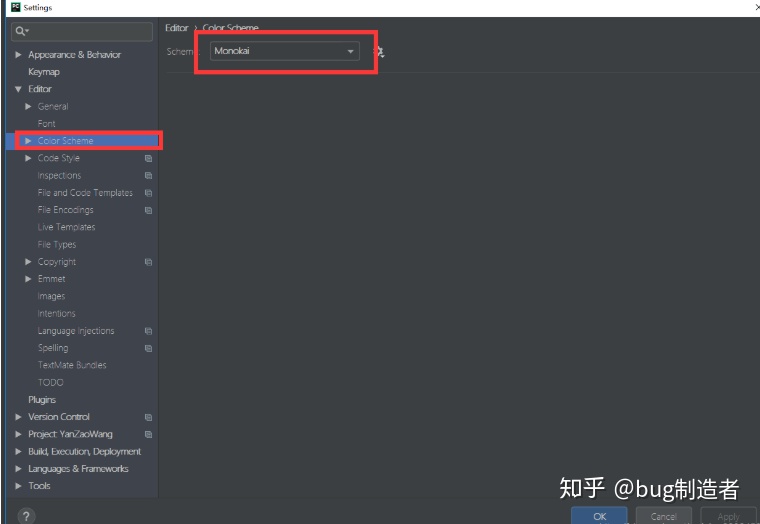
Appearance&Behavior ==> Appearance,右侧找到Theme一项,换成Darcula。
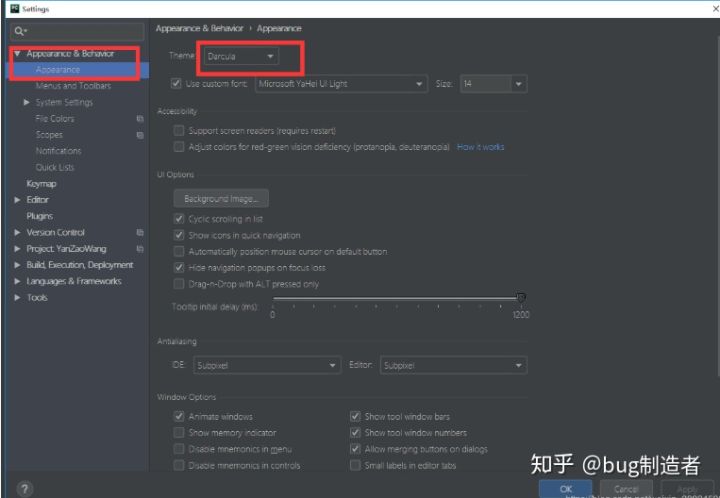
第二步,修改字体,换一个更好看的字体
修改方法:进入PyCharm,File ==> setting==>Editor ==> Colors & Fonts ===> Font,右侧的Schema可以选择字体配置,这里推荐Monokai。下面的Primary font就是所用的具体字体,不过不可以直接修改。需要先点击上边右边的Sava As...,等于是把当前的字体配置复制一个副本,然后在副本上修改。
点击Sava As...之后,会有个弹出框让你确认新字体配置的名字,默认是Monokai copy,我们直接OK就好。
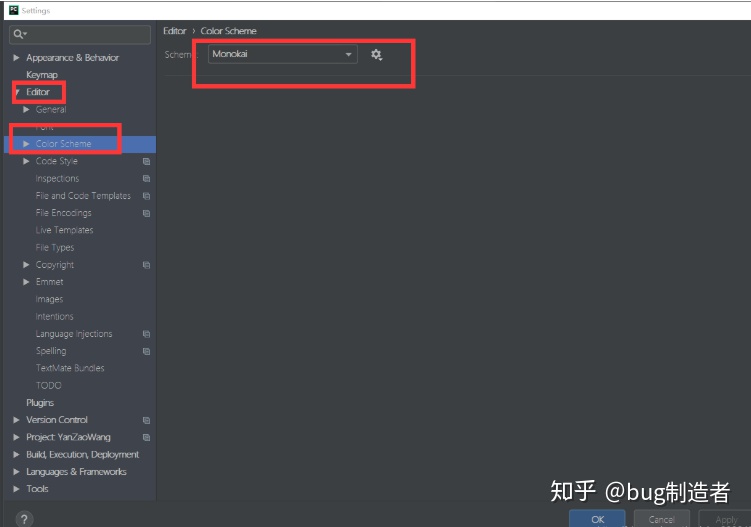
第三步:修改字体的大小和间距
在第二步的基础上,选择字体调整字体的大小和间距。这个可以根据个人习惯来设置,我喜欢字大点,所以字体大小是24,间距1.1。
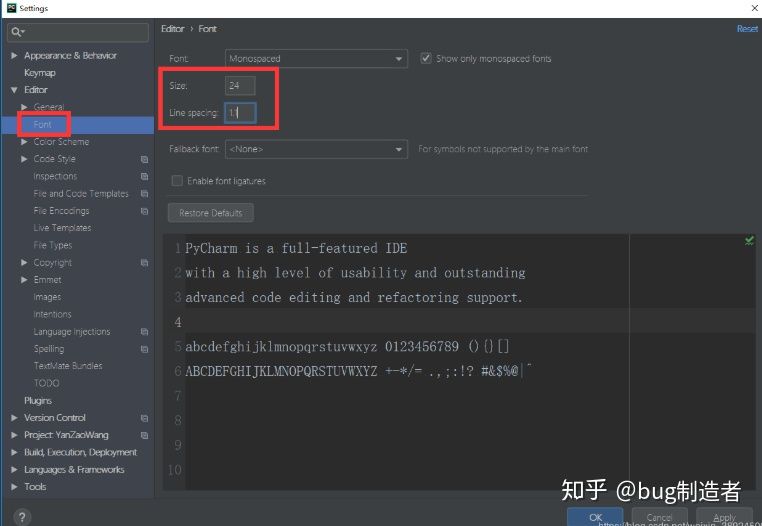
第四步:调整颜色
注意!这步很关键!网上的其他教程,只有前三步!我觉得只有前三步还不够完美,为什么呢?
看看下图,这是一段具体的代码示例。
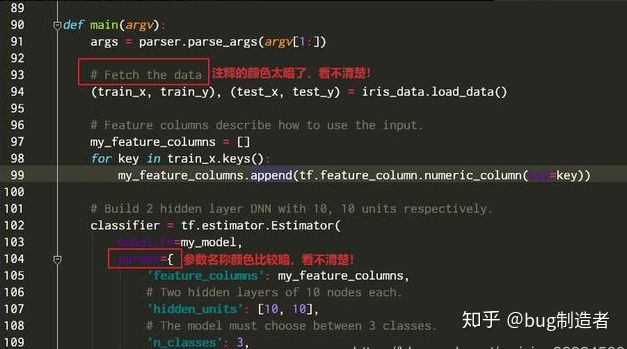
现问题了吗?Python代码里面的注释在这个主题里是灰色的,方法的关键字参数是紫色的,这两种颜色在深色背景下看不清楚!虽然不是很严重,但是既然要改,就尽量做的完美!
解决方法:File ==> Editor ==> Colors & Fonts ===> Python,右侧面板找到“Line Comment”,在最右边一列的Foreground可以需改颜色。在弹出的颜色选择框里可以选择颜色,也可以直接输入色值。这里我选择了明快的绿色。
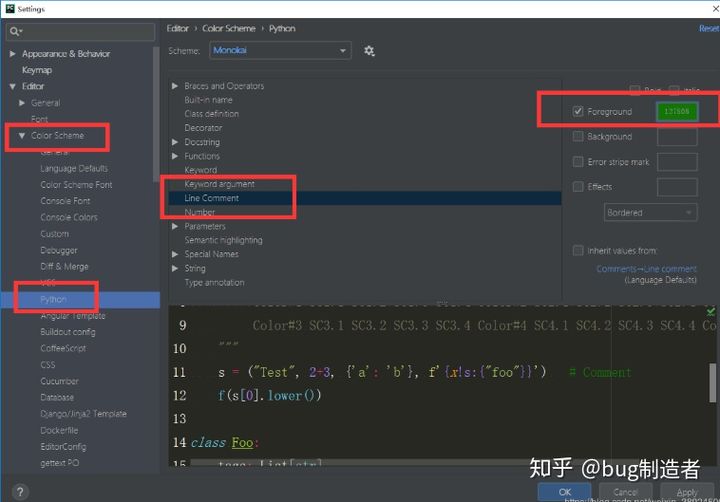
同样,通过修改“keyword argument”的颜色可以把关键字参数的颜色改掉。
关于怎么在pycharm编辑器中修改Python界面风格就分享到这里了,希望以上内容可以对大家有一定的帮助,可以学到更多知识。如果觉得文章不错,可以把它分享出去让更多的人看到。





